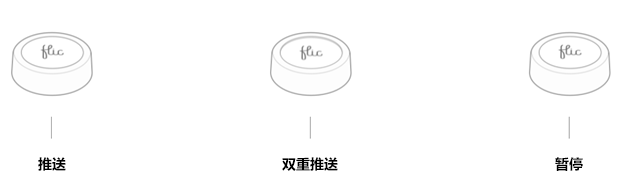安装和配置 Flic 应用
在本单元中,您将安装和配置 Flic.io 应用。 在开始之前,您需要有一部智能手机,并且 Flic 按钮可用。
虽然本单元中的各个步骤适用于在 iPhone 上安装应用,但对于 Android 手机,安装过程应与此类似。
转到 App Store。
查找 Flic 应用。 找到应用后,选择获取并下载应用的副本。
在智能手机上打开 Flic 应用。 您可能会收到一条有关 Flic 将向您发送通知的消息。 选择允许或不允许。

您将收到一条消息,本消息指出 Flic 将使用蓝牙。 选择确定。
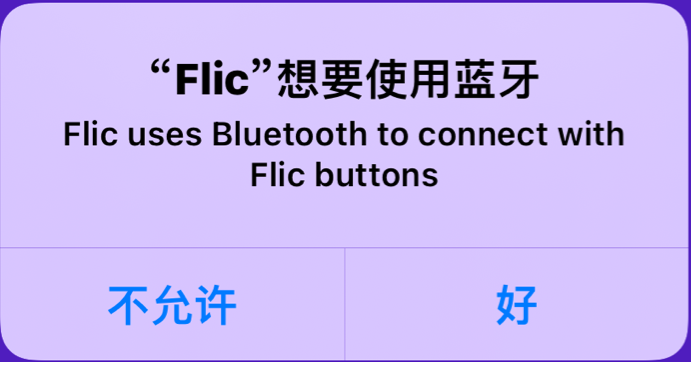
选择我同意服务条款的切换开关,然后选择创建帐户。
添加电子邮件、名称和密码,然后选择创建帐户。
默认情况下,应用选择中心。 选择手机。
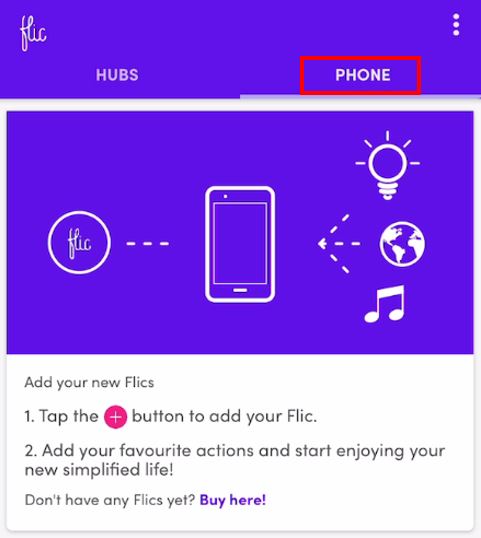
选择“将 Flic 添加到手机”的 + 按钮,该按钮位于应用的右下角。
按住 Flic 按钮,直到其连接。 本过程所需的时间应不超过 10 秒。 如果您看到一个哭脸图标,请选择位于应用下半部分的重试按钮。
如果连接成功,您将收到一条“蓝牙配对请求”消息。 选择配对。
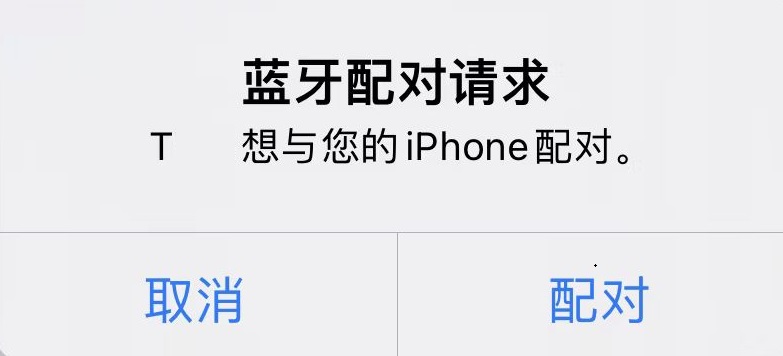
配对成功后,页面上半部分将显示配对已完成! 消息,页面下半部分将显示完成按钮。 选择完成。
选择已创建的新 Flic 按钮,然后选择单击旁边的 + 按钮。 选择应用右上方的放大镜图标,输入流,然后选择Microsoft Flow。
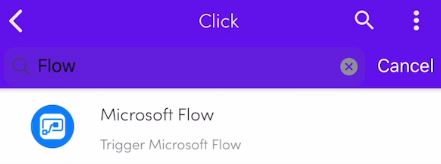
打开发送位置数据功能的切换开关。 选择应用右上角的添加。 现在应看到 Microsoft Flow 已添加到单击。

选择已创建的新 Flic 按钮,然后选择双击旁边的 + 按钮。 选择应用右上方的放大镜图标,输入流,然后选择Microsoft Flow。
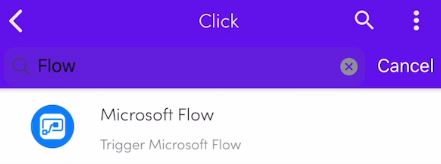
打开发送位置数据功能的切换开关。 选择应用右上角的添加。 现在应看到 Microsoft Flow 已添加到双击。
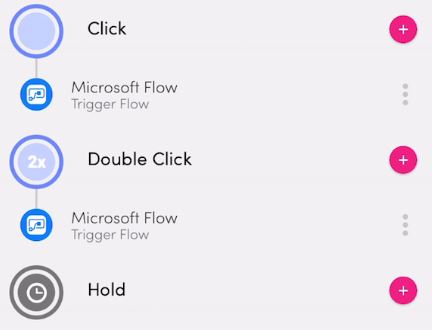
选择已创建的新 Flic 按钮,然后选择按住旁边的 + 按钮。 选择应用右上方的放大镜图标,输入流,然后选择 Microsoft Flow。
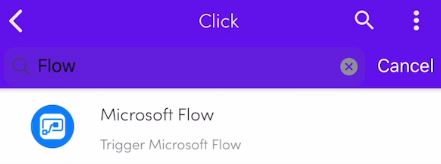
打开发送位置数据功能的切换开关。 选择应用右上角的添加。 现在应看到 Microsoft Flow 已添加到按住。
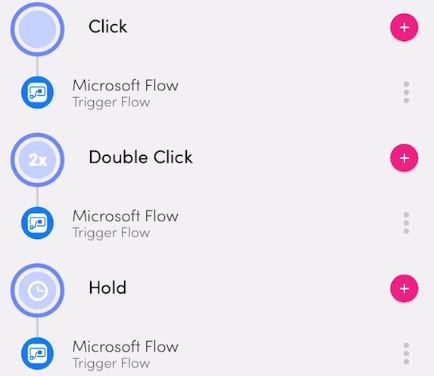
现在,您已成功为智能手机安装并配置了 Flic 按钮。